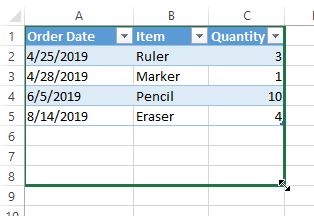sadržaj
U Microsoft Office Excel-u moguće je proširiti niz tablica, odnosno dodati prazne redove u njega kako bi sadržavali važne informacije. Ovaj članak će predstaviti načine za proširenje tablice u Excelu.
Kako proširiti niz tablica
Postoji nekoliko uobičajenih metoda za postizanje zadatka, od kojih svaka zaslužuje detaljno razmatranje. Sve metode se implementiraju pomoću alata ugrađenih u program.
Metoda 1. Korišćenje opcije „Veličina tabele“.
Pomoću ove funkcije možete podesiti vrijednosti u kreiranom nizu postavljanjem novog raspona za njega. Da biste povećali ploču pomoću ovog alata, morat ćete učiniti sljedeće korake:
- Odaberite sve ćelije niza tablice držeći pritisnutu lijevu tipku miša.
- Idite na odjeljak „Umetanje“ koji se nalazi na gornjoj ploči glavnog menija programa.
- Proširite pododjeljak „Tabele“ klikom na strelicu ispod.
- Odaberite željenu opciju kreiranja tabele i kliknite na nju.
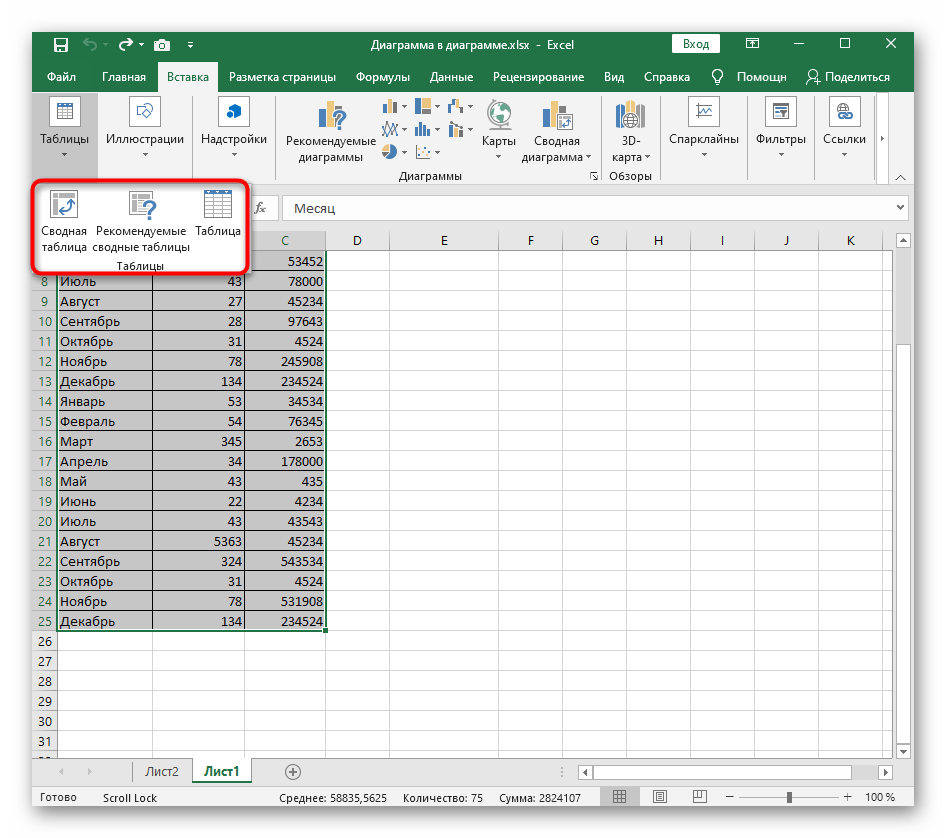
- U prozoru koji se otvori biće naveden raspon prethodno odabranih ćelija. Ovdje korisnik treba označiti kućicu pored reda „Tabela sa zaglavljima“ i kliknuti na „OK“.
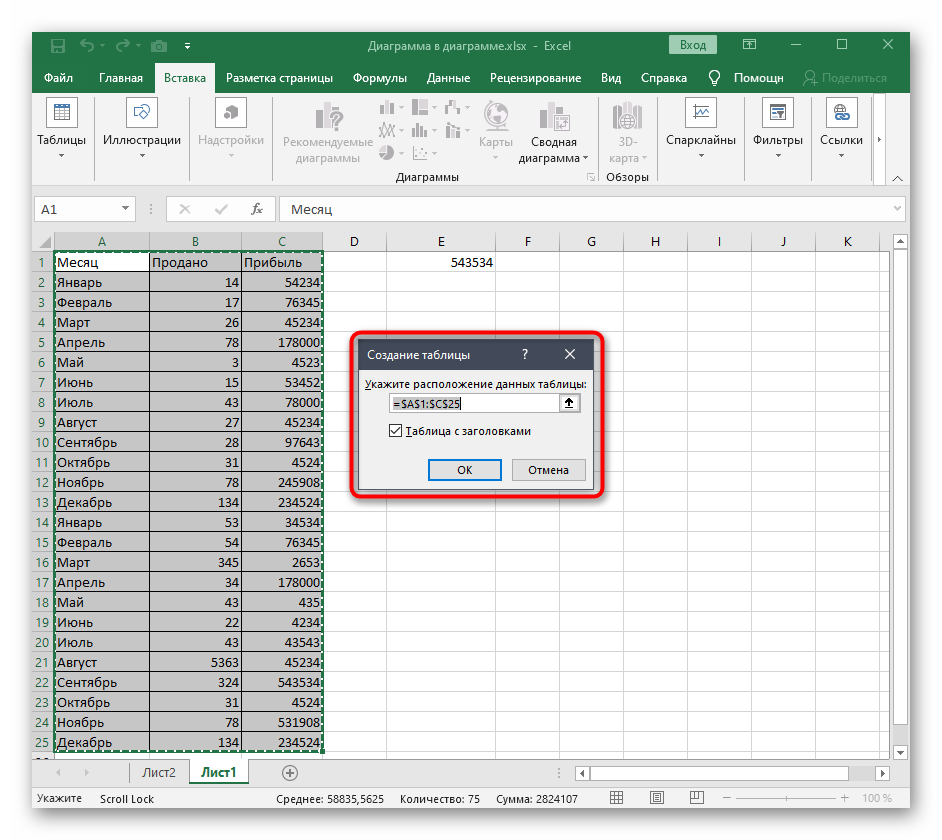
- U gornjem panelu MS Excel opcija pronađite riječ „Konstruktor“ i kliknite na nju.
- Kliknite na dugme „Veličina tabele“.
- U meniju koji se pojavi kliknite na strelicu desno od reda „Odaberite novi raspon podataka za tabelu“. Sistem od vas traži da postavite novi raspon ćelija.
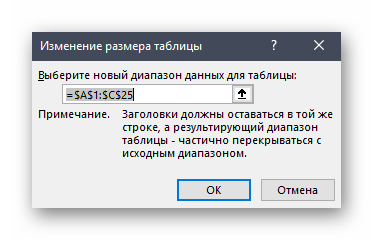
- Odaberite LMB izvornu tabelu i potreban broj redova ispod nje koje je potrebno dodati u niz.
- Otpustite lijevu tipku manipulatora, u prozoru “Promijeni veličinu tablice” kliknite na “OK” i provjerite rezultat. Početni niz tablice mora se proširiti za navedeni broj ćelija.
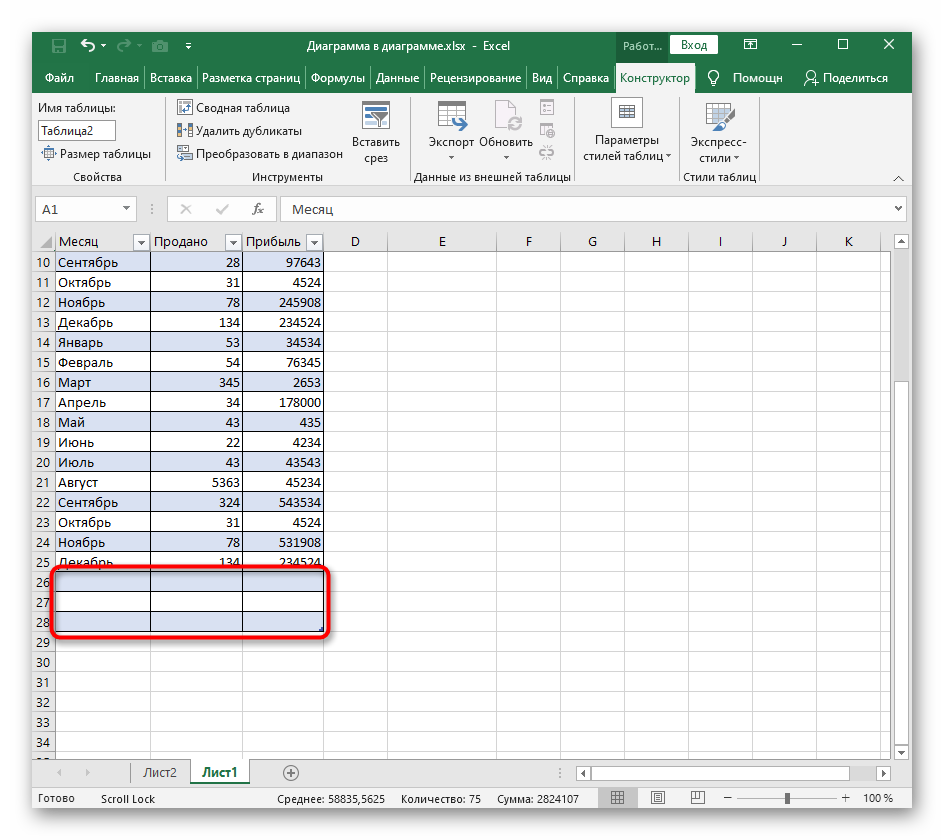
Obratite pažnju! Ako u budućnosti korisnik treba još više proširiti ploču, može ponovo koristiti gore opisanu metodu.
Najlakši način za brzo povećanje raspona ćelija u bilo kojoj tablici u Excelu. Da biste ga implementirali, morate poduzeti nekoliko koraka prema algoritmu:
- Kliknite desnim tasterom miša na bilo koju liniju izvorne tabele.
- U prozoru tipa konteksta kliknite na riječ „Insert“.
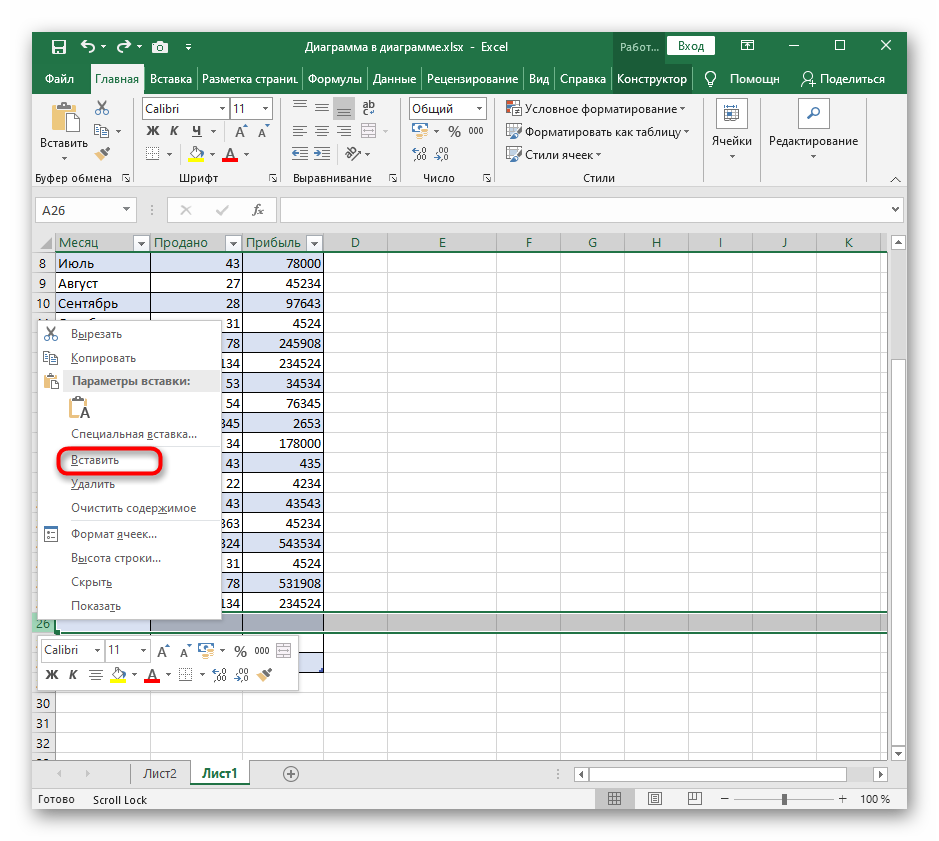
- Provjerite rezultat. Dodatni prazan red će se pojaviti ispod reda na koji je korisnik kliknuo desnim tasterom miša. Slično tome, možete dodati nekoliko redova, kolona prema nahođenju osobe.
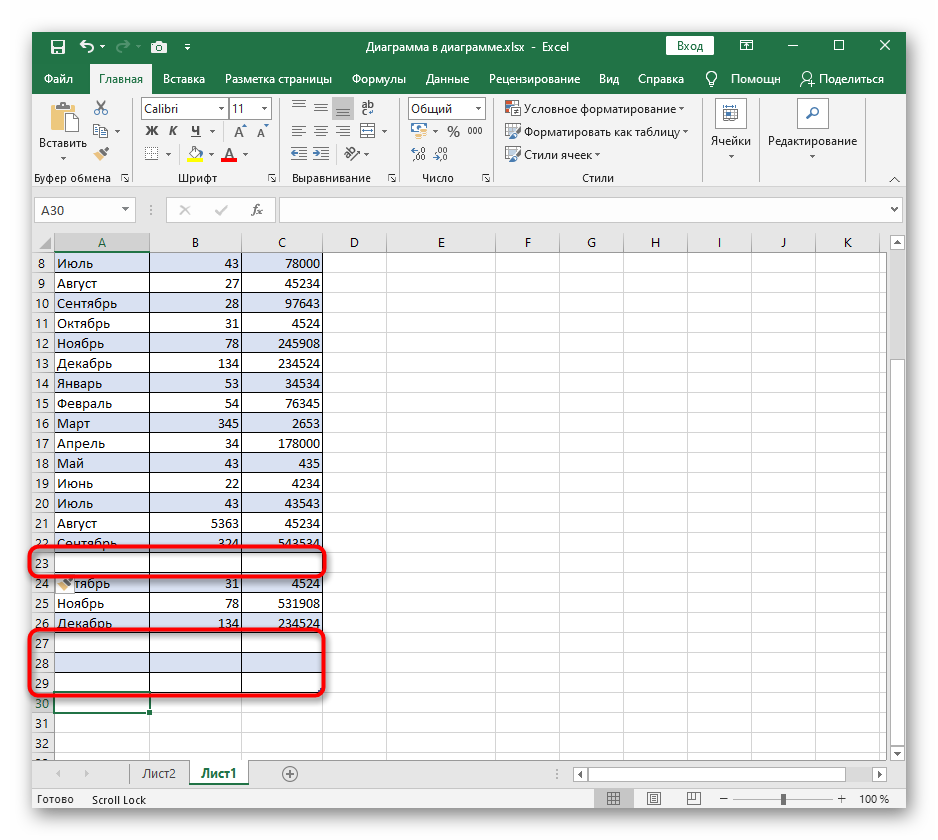
Microsoft Office Excel ima posebnu opciju koja je odgovorna za postavljanje ćelija niza. U ovom dijelu možete promijeniti veličinu elemenata, deinstalirati nepotrebne ili dodati one koji nedostaju. Algoritam za dodavanje ćelija u kreirani niz tablice je sljedeći:
- Unesite karticu "Početna" u gornjem dijelu programa.
- Na prikazanoj traci sa alatkama pronađite dugme „Ćelije“ koje se nalazi na kraju liste opcija i kliknite na njega pomoću LMB.
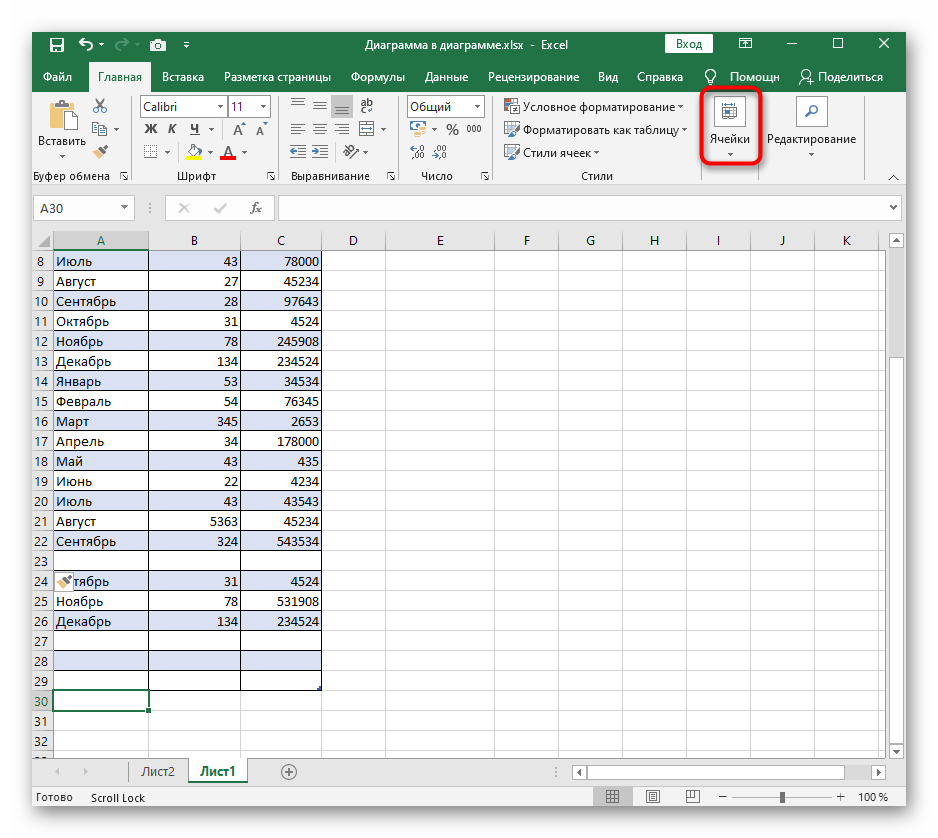
- Nakon izvršenja prethodne manipulacije, otvorit će se dodatni prozor u kojem će biti predstavljeno nekoliko opcija za rad sa ćelijama. Ovdje korisnik treba da proširi pododjeljak „Umetanje“ klikom na odgovarajuću riječ.
- U kontekstnom izborniku odaberite jednu od opcija za umetanje ćelija. U ovoj situaciji, preporučljivo je odabrati opciju „Umetanje redova na list“ ili „Umetanje kolona na list“.
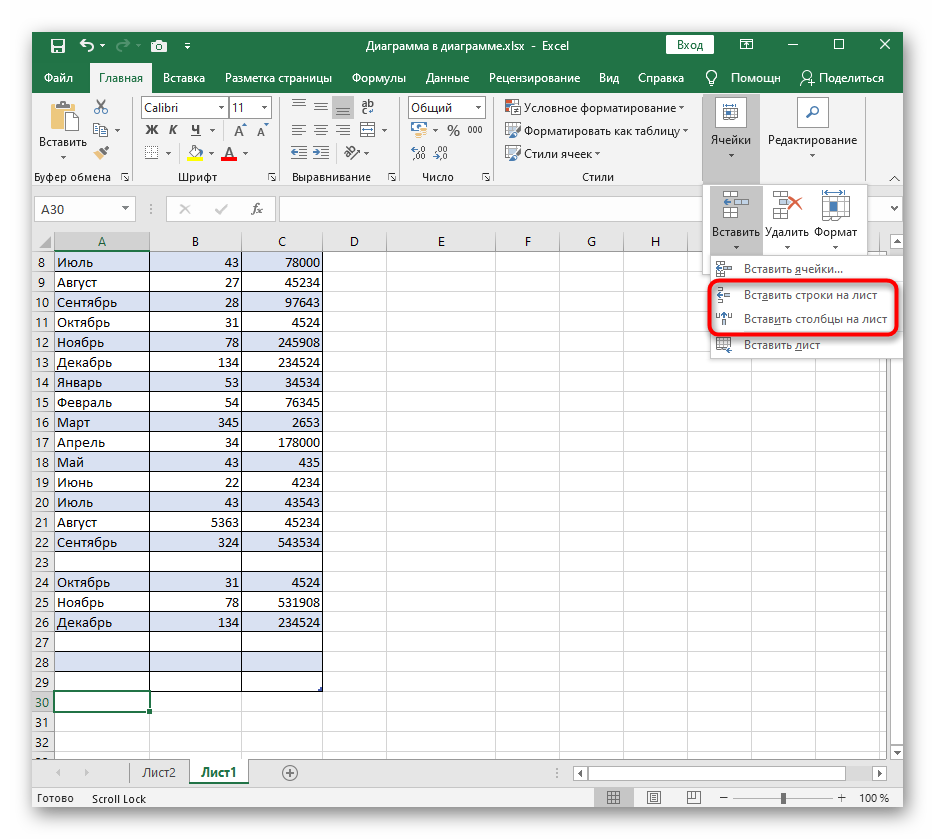
- Pobrinite se da se raspon originalne ploče u skladu s tim proširi ovisno o odabranoj opciji.
Važno! Ovisno o verziji MS Excel softvera, gore opisani postupak će se malo razlikovati.
Metoda 4. Proširivanje niza dodavanjem nekoliko redova ili kolona odjednom
Kako ne biste dodavali jedan po jedan prazan red ili stupac, postižući povećanje u tablici, možete umetnuti nekoliko elemenata odjednom. Da biste izvršili zadatak, morate slijediti sljedeća uputstva:
- U početnom nizu tablice lijevom tipkom miša odaberite potreban broj redova. Nakon toga, onoliko linija koliko je prvobitno odabrano bit će dodano na ploču.
- Desni klik bilo gdje u odabranom području.
- U kontekstualnom meniju kliknite LMB na opciju „Umetni…“.
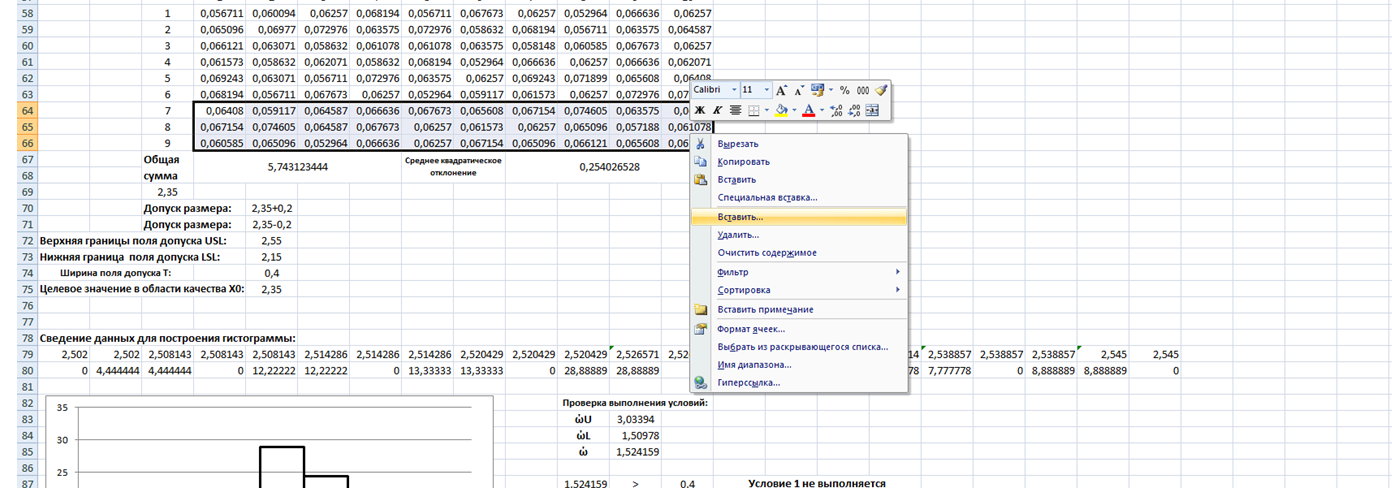
- U malom prozoru koji se otvori, stavite prekidač pored parametra "String" i kliknite na "OK".
- Provjerite rezultat. Sada će se isti broj praznih linija dodati u tablicu ispod odabranih redova, što će dovesti do povećanja niza. Kolone se dodaju u tabelu na isti način.
Kako ukloniti dodane redove u Excelu i smanjiti niz tablica
Za implementaciju ove procedure, korisnik samo treba slijediti nekoliko jednostavnih koraka prema algoritmu:
- Odaberite dodane linije lijevom tipkom miša.
- Desnom tipkom miša kliknite bilo koju ćeliju u ovom rasponu i u kontekstnom prozoru koji se pojavi kliknite na riječ „Izbriši…“.
- Odaberite opciju Red ili Stupac, ovisno o vrsti stavke koju ste dodali, i kliknite U redu na dnu izbornika.
- Uvjerite se da je odabrani raspon redova uklonjen i da je originalni niz smanjen.
Dodatne informacije! Dodane elemente možete deinstalirati tako što ćete poništiti radnju istovremenim pritiskom na tipke “Ctrl + Z” na tastaturi računara.
zaključak
Dakle, proširenje tabela u Excel-u se vrši dodavanjem redova i kolona u originalni niz. Glavne metode za povećanje ploča su razmotrene gore.